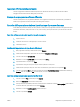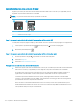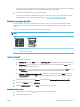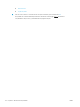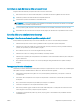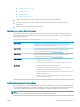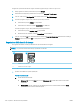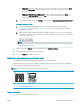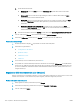HP Color LaserJet Pro MFP M178-M181 - User Guide
Passaggio tre: Impostazione dell'allineamento del singolo vassoio
Seguire i passaggi indicati quando testo o immagini non sono centrati o allineati correttamente sulla pagina
stampata quando si stampa da vassoi specici.
NOTA: La procedura varia in base al tipo di pannello di controllo.
1 2
1 Pannello di controllo LED
2 Pannello di controllo a 2 righe
Pannelli di controllo LED
1. Aprire il server Web incorporato (EWS) HP:
a. Aprire HP Printer Assistant.
● Windows 10: nel menu Start, fare clic su Tutte le app, HP, quindi selezionare il nome della
stampante.
● Windows 8.1: Fare clic sulla freccia giù nell'angolo in basso a sinistra della schermata Start,
quindi selezionare il nome della stampante.
● Windows 8: Fare clic con il pulsante destro del mouse su un'area vuota della schermata Start,
fare clic su Tutte le app sulla barra delle applicazioni, quindi selezionare il nome della
stampante.
● Windows 7, Windows Vista e Windows XP: dal desktop del computer, fare clic su Start,
selezionare Tutti i programmi, fare clic su HP, fare clic sulla cartella della stampante, quindi
selezionare il nome della stampante.
b. In HP Printer Assistant, selezionare Stampa, quindi selezionare Casella degli strumenti periferica HP.
2. Fare clic sulla scheda Sistema e selezionare la pagina Assistenza.
3. Nell'area Regola allineam., selezionare il vassoio da regolare.
4. Regolare le impostazioni di allineamento, quindi fare clic su Applica.
5. Fare clic su Stampa pagina di prova per stampare una pagina di prova e vericare le nuove impostazioni di
allineamento.
Pannello di controllo a 2 righe
1. Premere il pulsante Congura sul pannello di controllo della stampante.
2. Selezionare i seguenti menu:
116 Capitolo 9 Risoluzione dei problemi ITWW